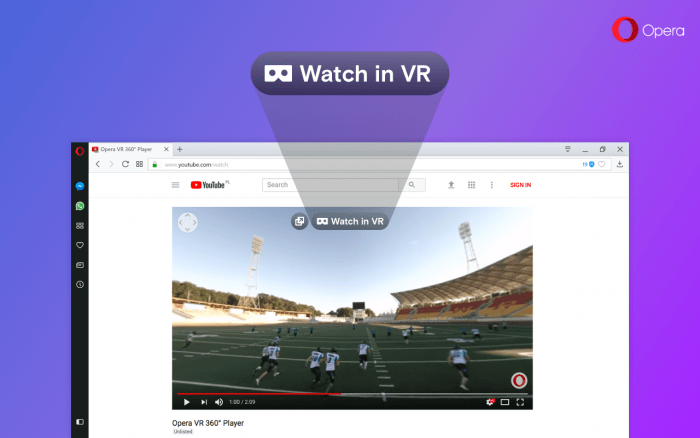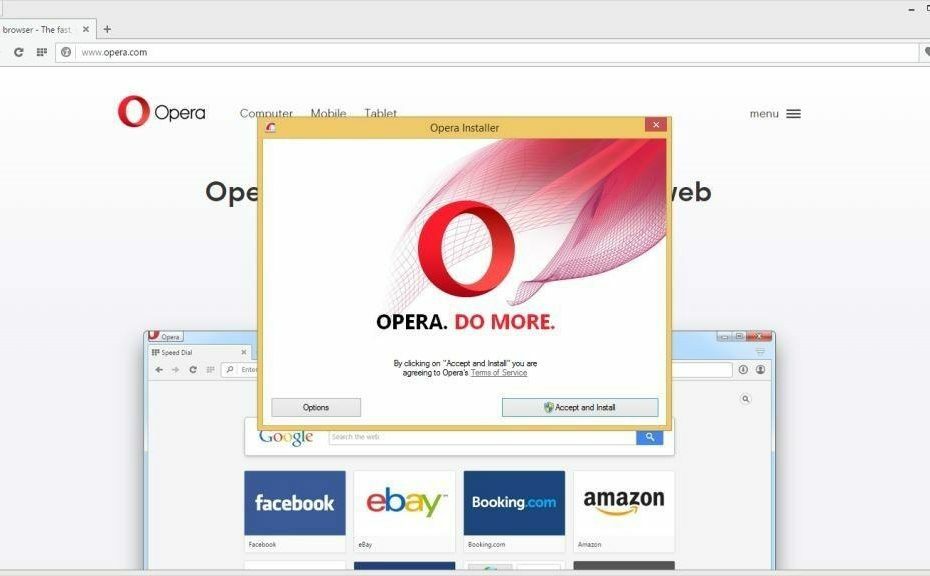ตรวจสอบว่าคุณมีสิทธิ์ที่จำเป็นในการตั้งค่า Opera เป็นค่าเริ่มต้นหรือไม่
- บาง ของผู้อ่านของเรา ไม่สามารถ ชุดโอเปร่า เป็นค่าเริ่มต้น เบราว์เซอร์ เมื่อมีการชำรุดหรือไม่สมบูรณ์การติดตั้ง.
- สาเหตุของปัญหานี้อาจเป็นเพราะคุณได้ติดตั้งเบราว์เซอร์เวอร์ชันอื่นไว้แล้ว
- ตรวจสอบว่าคุณมีสิทธิ์ที่ถูกต้องในการเปลี่ยนการตั้งค่าเริ่มต้นและคุณได้ติดตั้งแอปสำหรับผู้ใช้ทั้งหมด
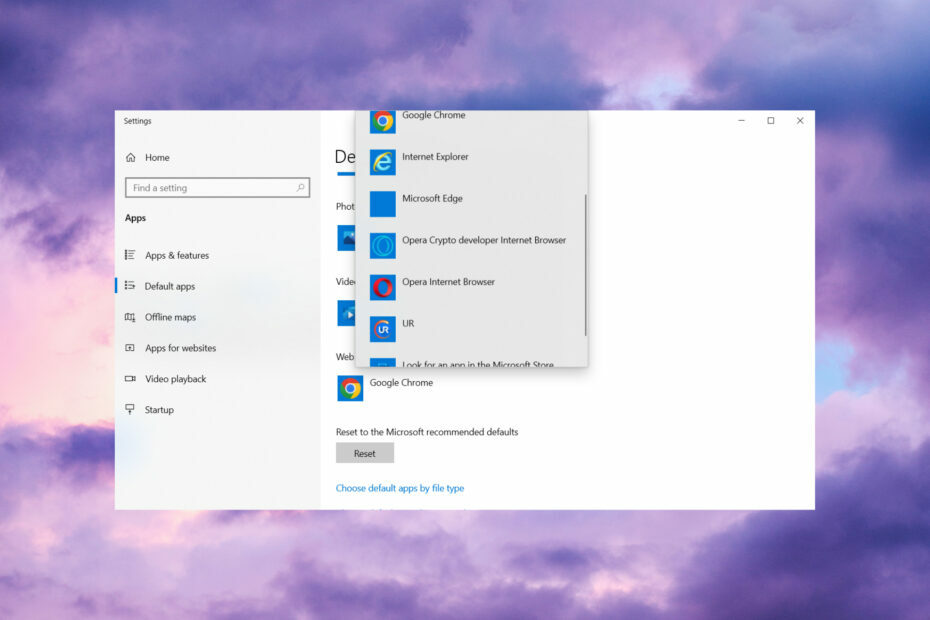
นี่คือสิ่งที่ Opera สามารถทำได้:
- เพิ่มประสิทธิภาพการใช้ทรัพยากร: หน่วยความจำ RAM ของคุณถูกใช้อย่างมีประสิทธิภาพมากกว่าในเบราว์เซอร์อื่นๆ
- ความเป็นส่วนตัวขั้นสูง: รวม VPN ฟรีและไม่จำกัด
- ไม่มีโฆษณา: Ad Blocker ในตัวช่วยเพิ่มความเร็วในการโหลดหน้าเว็บและป้องกันการขุดข้อมูล
- เป็นมิตรกับการเล่นเกม: Opera GX เป็นเบราว์เซอร์ตัวแรกและดีที่สุดสำหรับการเล่นเกม
- ดาวน์โหลดโอเปร่า | โอเปร่า GX
Opera เป็นหนึ่งในเบราว์เซอร์ที่มีคุณสมบัติหลากหลายและปรับแต่งได้มากที่สุดอย่างไม่ต้องสงสัย ดังนั้น ผู้ใช้หลายคนจึงไม่ต้องสงสัยเลยว่าต้องการตั้งค่า Opera เป็นเบราว์เซอร์เริ่มต้นใน Windows 10 อย่างไรก็ตาม ผู้อ่านหลายคนรายงานว่าพวกเขาไม่สามารถตั้งค่า Opera เป็นเบราว์เซอร์เริ่มต้นได้
เหตุใดฉันจึงไม่สามารถทำให้ Opera เป็นเบราว์เซอร์เริ่มต้นได้
คุณยังสามารถใช้ Opera ได้โดยไม่ต้องเป็นเบราว์เซอร์เริ่มต้นของคุณ อย่างไรก็ตาม เบราว์เซอร์เริ่มต้นของคุณจะเปิดขึ้นทุกครั้งที่คุณคลิกไฮเปอร์ลิงก์ของหน้าเว็บในเอกสารและซอฟต์แวร์
มาดูเหตุผลสองสามประการว่าทำไมคุณจึงไม่สามารถตั้งค่า Opera เป็นเบราว์เซอร์เริ่มต้นได้:
- ติดตั้งเวอร์ชันอื่นแล้ว – หากคุณได้ติดตั้ง ผู้พัฒนาหรือ Opera รุ่นพกพาคุณจะไม่สามารถติดตั้ง Opera เวอร์ชันเสถียรได้อย่างสมบูรณ์ ดังนั้น คุณจะไม่เห็นเวอร์ชันนี้ในส่วนแอปเริ่มต้น
- ไม่ได้ติดตั้งสำหรับผู้ใช้ทั้งหมด – ระหว่างการติดตั้ง Opera ตรวจสอบให้แน่ใจว่าคุณได้เลือกตัวเลือกที่จะทำสำหรับผู้ใช้ทั้งหมดบนพีซี มิฉะนั้น ให้ตรวจสอบว่าคุณสามารถตั้งค่าเป็นค่าเริ่มต้นในบัญชีหลักได้หรือไม่
- คุณไม่มีสิทธิ์ – หากคุณไม่ใช่ผู้ดูแลระบบ คุณอาจเปลี่ยนเบราว์เซอร์เริ่มต้นไม่ได้ คู่มือนี้เกี่ยวกับ วิธีรับสิทธิ์ผู้ดูแลระบบบน Windows 10 จะช่วยคุณ.
ตอนนี้เราทราบแล้วว่าปัญหาที่อาจเกิดขึ้นขัดขวางการดำเนินการนี้ มาดูกันว่าเราจะแก้ไขปัญหานี้ได้อย่างไร
ฉันจะเปลี่ยนเบราว์เซอร์เริ่มต้นจาก Internet Explorer (หรือ Edge) เป็น Opera ได้อย่างไร
- คลิกที่ Windows เริ่ม ปุ่ม, พิมพ์ แอพเริ่มต้น ในช่องค้นหาแล้วคลิก แอปเริ่มต้น เพื่อเปิดหน้าต่างที่แสดงด้านล่าง

- จากนั้นคลิกที่ เว็บเบราว์เซอร์ กล่องตัวเลือกซึ่งคุณควรเห็น Opera อยู่ในรายการ
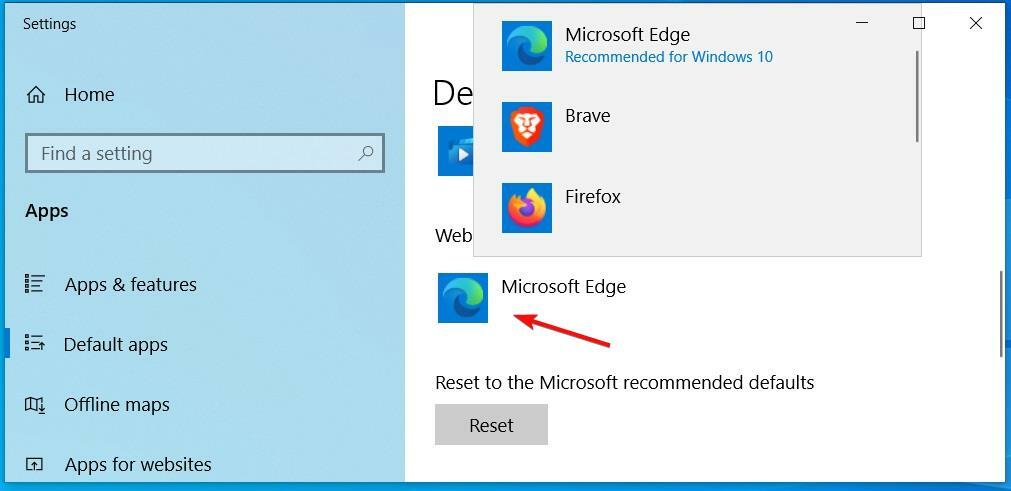
- เลือกเบราว์เซอร์ Opera ที่นั่น
วิธีปกติในการเปลี่ยนแอปเริ่มต้นคือการเลือกผ่านแท็บแอปเริ่มต้นในการตั้งค่า ดังที่แสดงในวิธีแก้ปัญหาด้านบน
ถึงกระนั้น ผู้ใช้บางคนกล่าวว่าพวกเขาไม่สามารถเลือกได้ โอเปร่า มีหรือไม่มีอะไรเกิดขึ้นเมื่อพวกเขาเลือก
ตรวจสอบวิธีแก้ปัญหาที่เป็นไปได้เหล่านี้ หากคุณยังไม่สามารถตั้งค่า Opera เป็นเบราว์เซอร์เริ่มต้นได้
ฉันควรทำอย่างไรเมื่อไม่สามารถตั้งค่า Opera เป็นเบราว์เซอร์เริ่มต้นได้
1. ติดตั้ง Opera อีกครั้ง
- คลิก เริ่ม ปุ่มและไปที่ การตั้งค่า.
- เลือก แอพ จากรายการ
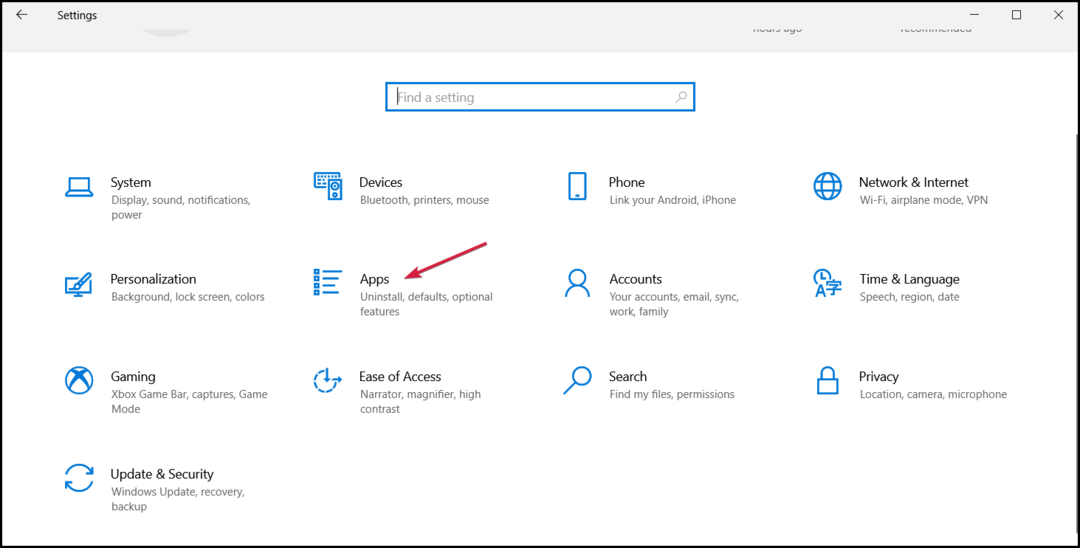
- ค้นหาเวอร์ชัน Opera ทั้งหมดที่ติดตั้ง คลิกที่เวอร์ชันเหล่านั้น และเลือกถอนการติดตั้ง
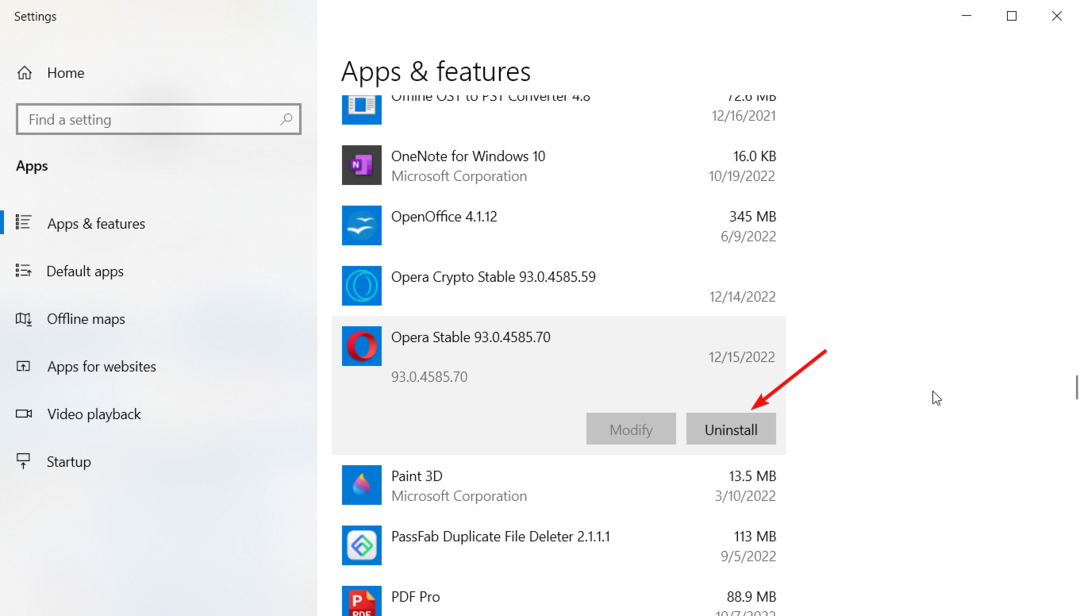
- ไปที่หน้าเว็บเฉพาะของ Opera แล้วกด ดาวน์โหลดปุ่ม Opera.
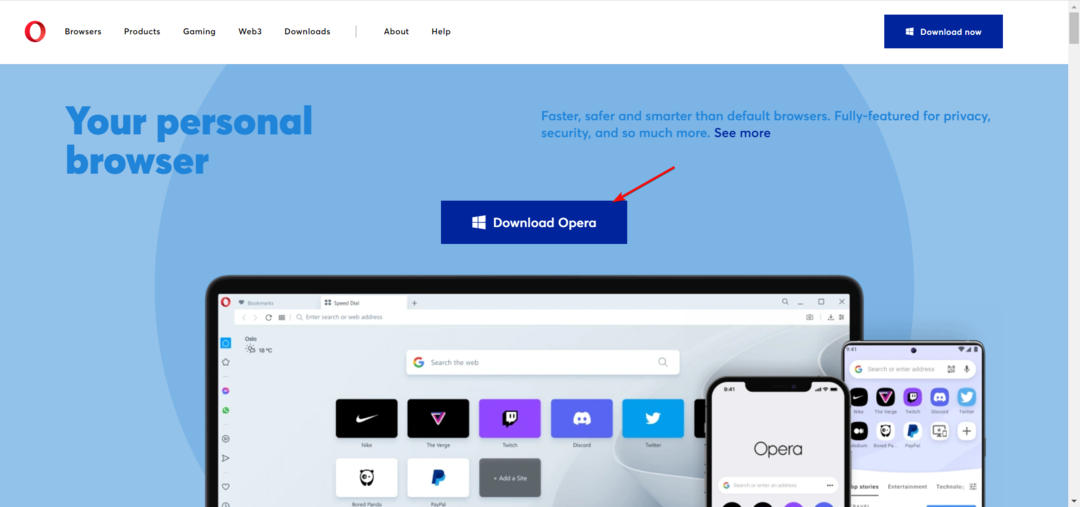
- เรียกใช้โปรแกรมติดตั้งและติดตั้งเวอร์ชันที่ถูกต้องสำหรับระบบของคุณ นอกจากนี้ ติดตั้งเบราว์เซอร์สำหรับผู้ใช้อุปกรณ์ Windows ทั้งหมด
คุณควรถอนการติดตั้ง Opera ด้วยโปรแกรมถอนการติดตั้งของบริษัทอื่น เช่น IObit Uninstaller นอกเหนือจากการลบ Opera แล้ว เครื่องมือนี้ยังช่วยให้ผู้ใช้สามารถลบไฟล์ที่เหลือสำหรับซอฟต์แวร์ได้อีกด้วย
IObit Uninstaller รวมเครื่องมือที่มีประโยชน์มากมายที่คุณไม่ได้รับจากโปรแกรมถอนการติดตั้ง Windows เริ่มต้น นอกจากนี้ คุณยังสามารถใช้เพื่อลบแถบเครื่องมือและปลั๊กอินของเบราว์เซอร์ บันเดิลแวร์ที่ไม่ต้องการ และการอัปเดต Windows
คุณสมบัติตัวถอนการติดตั้ง IObit ที่มีประโยชน์อื่น ๆ:
- ผู้ใช้สามารถอัปเดตซอฟต์แวร์ด้วยแท็บ Software Updater ของ IObit Uninstaller
- มันมียูทิลิตี File Shredder สำหรับการลบไฟล์
- คุณสามารถเลือกซอฟต์แวร์ที่จะลบด้วยไอคอน Easy Uninstaller ของ IObit Uninstaller
- IObit Uninstaller Pro มีคุณสมบัติการลบโปรแกรมที่ดื้อรั้น

โปรแกรมถอนการติดตั้ง IObit
เครื่องมือที่น่าทึ่งนี้ช่วยให้แน่ใจว่าไม่มีของเหลือเมื่อคุณกำจัดแอพ
2. ลองเลือก Opera ตามโปรโตคอล
- ขั้นแรก ให้กดปุ่ม หน้าต่าง คีย์ + ฉัน ปุ่มลัดซึ่งจะเปิดขึ้น การตั้งค่า.
- ถัดไป เลือก แอพจากนั้นเลือก ค่าเริ่มต้นแอพ.
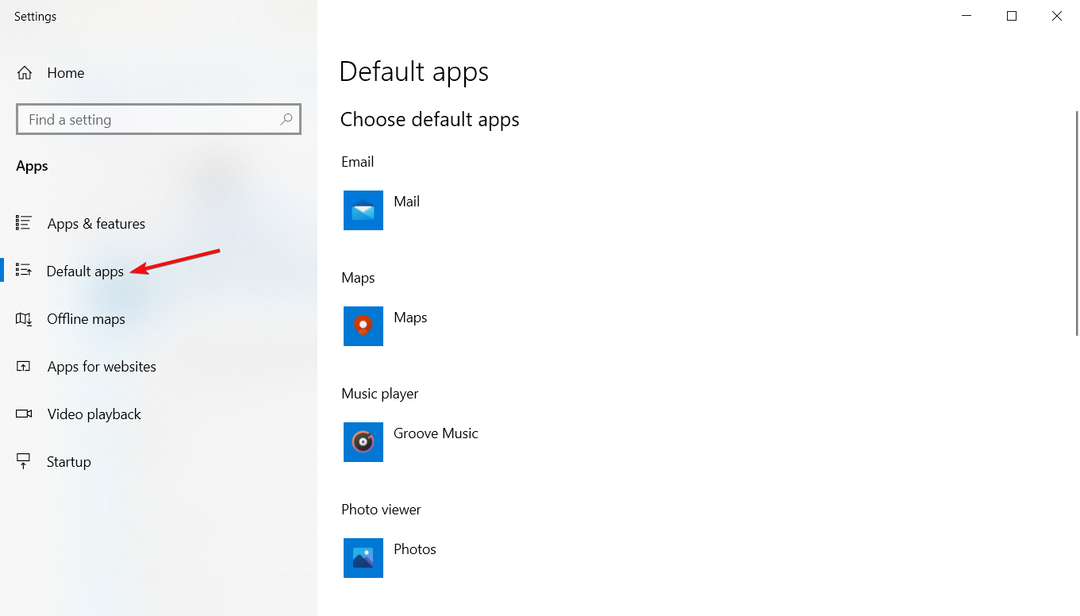
- คลิก เลือกแอปเริ่มต้นตามโปรโตคอล.
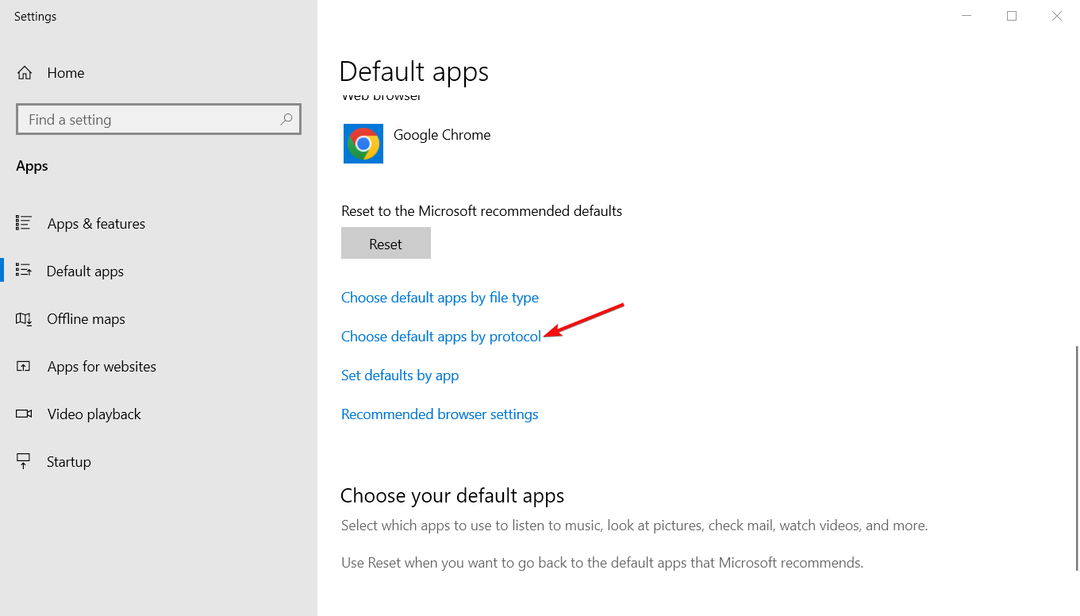
- จากนั้นคลิกที่ เอชทีทีพี และ HTTPS โปรโตคอลที่นั่น และเลือก Opera เป็นค่าเริ่มต้น
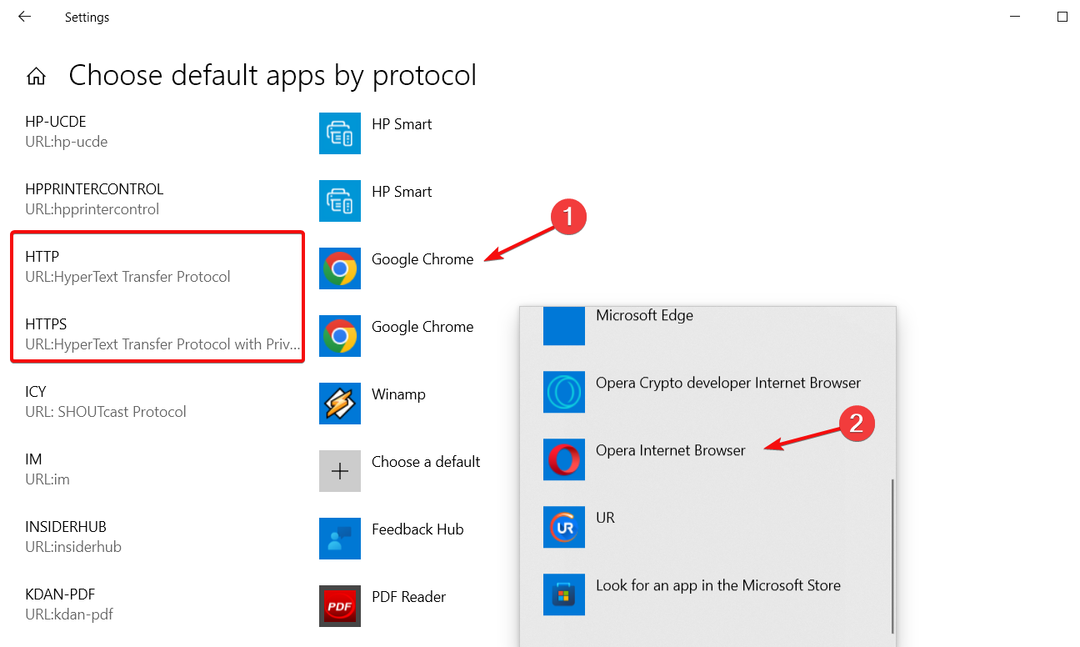
เคล็ดลับจากผู้เชี่ยวชาญ:
ผู้สนับสนุน
ปัญหาเกี่ยวกับพีซีบางอย่างยากที่จะแก้ไข โดยเฉพาะอย่างยิ่งเมื่อเป็นเรื่องของพื้นที่เก็บข้อมูลที่เสียหายหรือไฟล์ Windows หายไป หากคุณประสบปัญหาในการแก้ไขข้อผิดพลาด ระบบของคุณอาจเสียหายบางส่วน
เราขอแนะนำให้ติดตั้ง Restoro ซึ่งเป็นเครื่องมือที่จะสแกนเครื่องของคุณและระบุข้อผิดพลาด
คลิกที่นี่ เพื่อดาวน์โหลดและเริ่มการซ่อมแซม
หลังจากที่คุณเปลี่ยนโปรโตคอลเริ่มต้นแล้ว ลิงก์ HTTP หรือ HTTPS ใดๆ จะเปิดตามค่าเริ่มต้นด้วยเบราว์เซอร์ Opera
- Opera ติดตั้งไม่สำเร็จ: วิธีแก้ไขใน 3 ขั้นตอน
- การใช้ Opera RAM: จำนวนหน่วยความจำที่ใช้ & วิธีจำกัด
3. คลิกตัวเลือก Make Default ของ Opera
- เปิดตัวโอเปร่า
- คลิก อ ที่ด้านบนซ้ายของ Opera แล้วเลือก การตั้งค่า ตัวเลือก.
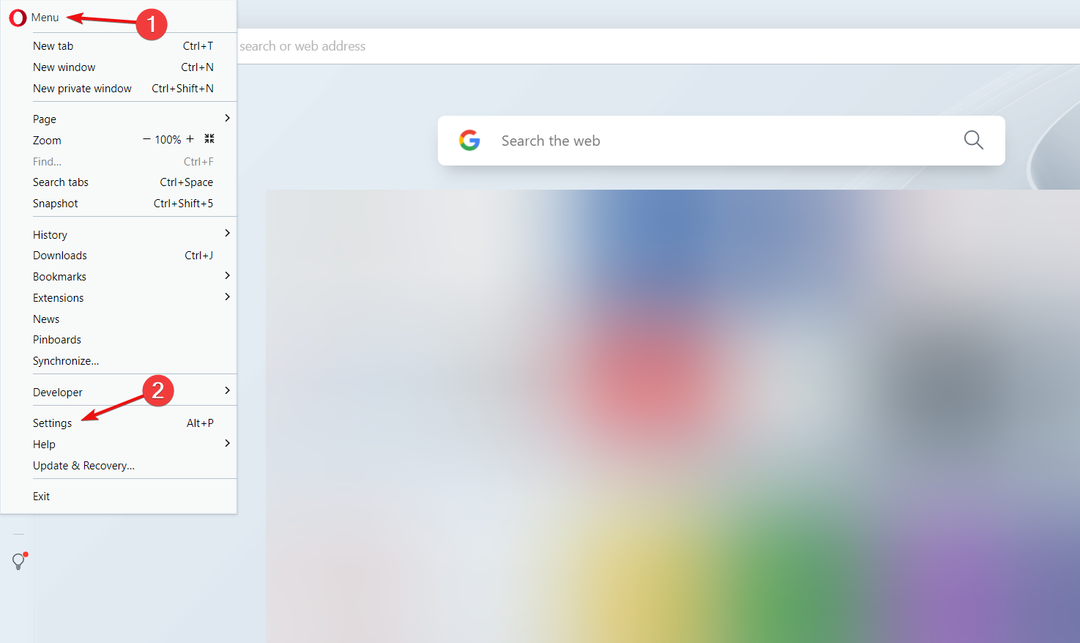
- เลื่อนลงไปที่ ทำให้โอเปร่าเป็นเบราว์เซอร์เริ่มต้น ตัวเลือกและคลิกที่ ทำให้เป็นค่าเริ่มต้น ปุ่ม.
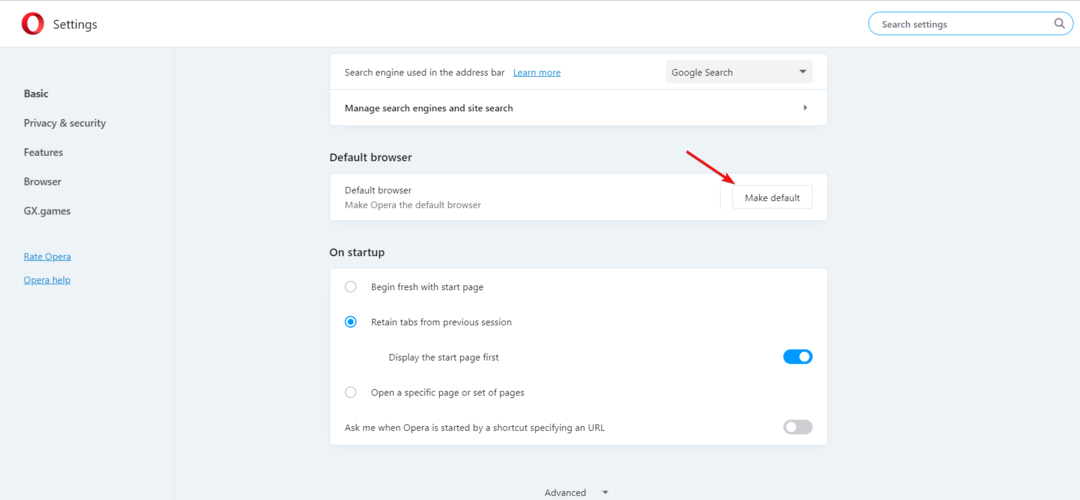
กระบวนการนี้เหมือนกันสำหรับผู้ที่สงสัยว่าจะตั้งค่า Opera GX เป็นเบราว์เซอร์เริ่มต้นได้อย่างไร
4. รีเซ็ตการตั้งค่าแอปเริ่มต้น
- กด หน้าต่าง คีย์ + ฉัน เริ่ม การตั้งค่า.
- ถัดไปคลิก แอพ.
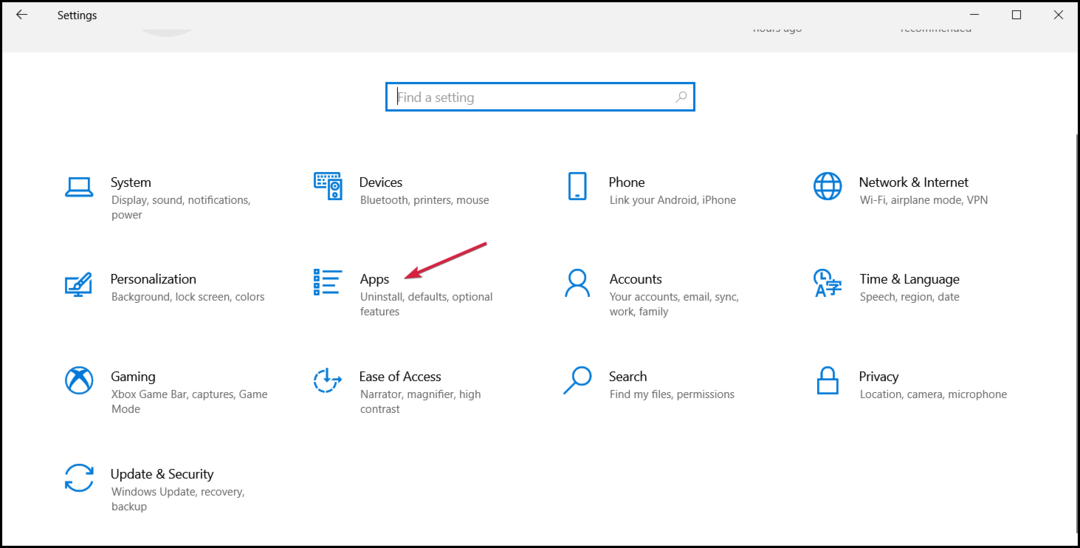
- เลือก แอปเริ่มต้น แท็บ เลื่อนลงและกด รีเซ็ต ปุ่ม.
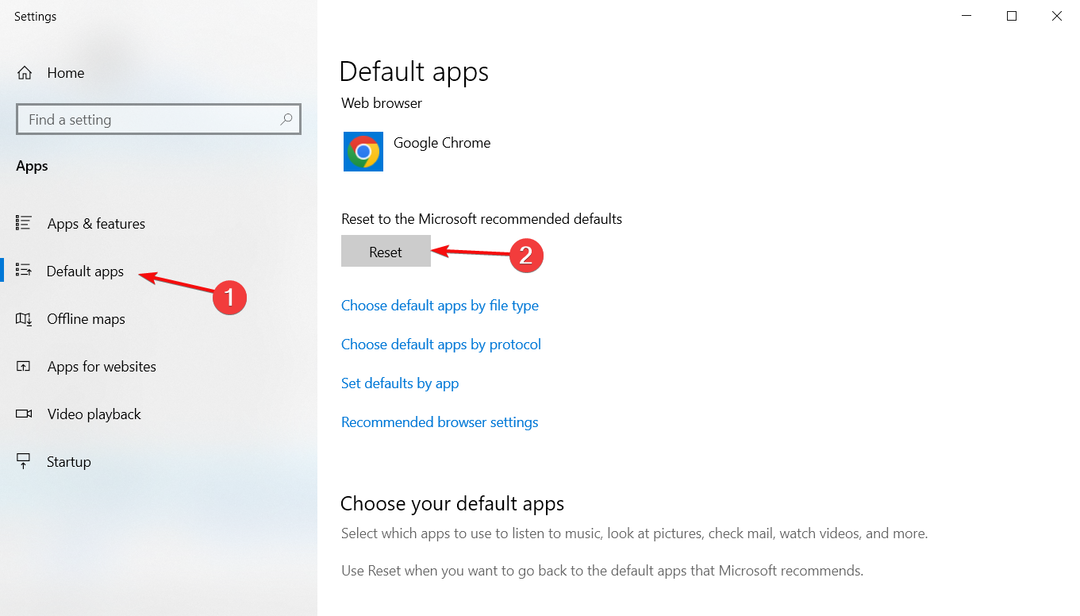
- รีสตาร์ท Windows 10 แล้วลองเปลี่ยนเบราว์เซอร์เริ่มต้นเป็น Opera อีกครั้ง
5. ลองเปลี่ยนเบราว์เซอร์เริ่มต้นด้วยซอฟต์แวร์ของบุคคลที่สาม
คุณสามารถใช้เครื่องมือซอฟต์แวร์ของบริษัทอื่นเพื่อเปลี่ยนโปรแกรมเริ่มต้นของ Windows 10 Defaults Program Editor เป็นยูทิลิตี้หนึ่งที่คุณสามารถกำหนดค่าซอฟต์แวร์เริ่มต้น เปลี่ยนการตั้งค่าประเภทไฟล์ และปรับการตั้งค่าการเล่นอัตโนมัติ
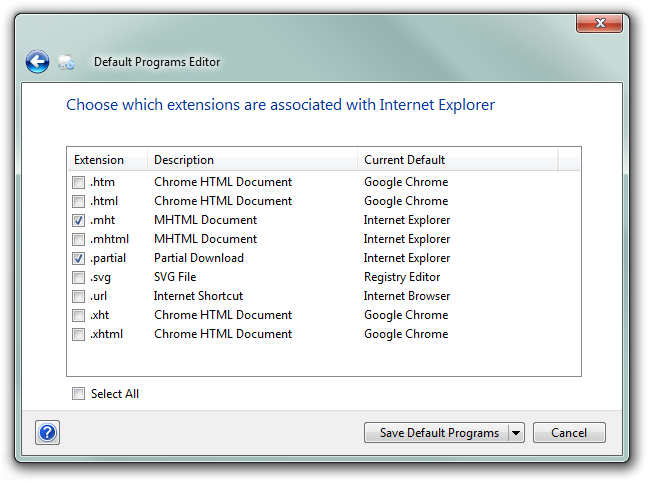
เมื่อคุณติดตั้งและเปิดตัวแก้ไขโปรแกรมเริ่มต้นแล้ว ให้คลิกที่ตัวแก้ไขนั้น การตั้งค่าโปรแกรมเริ่มต้น ตัวเลือก. จากนั้นเลือก Opera ในรายการโปรแกรมเพื่อเปลี่ยนความสัมพันธ์ จากนั้น เลือกนามสกุลไฟล์ของ Opera แล้วกดปุ่ม เปลี่ยนโปรแกรมเริ่มต้น ปุ่ม.
⇒ รับตัวแก้ไขโปรแกรมเริ่มต้น
เราหวังว่าคำแนะนำของเราจะช่วยให้คุณตั้งค่าเบราว์เซอร์ Opera เป็นค่าเริ่มต้นได้ในที่สุด และตอนนี้ก็ใช้งานได้ดี
หากคุณยังไม่สามารถดำเนินการดังกล่าวได้ บริการสนับสนุนของ Microsoft อาจสามารถช่วยได้เช่นกัน เนื่องจากปัญหานี้เกี่ยวข้องกับการตั้งค่าซอฟต์แวร์เริ่มต้นของ Windows 10
คลิก แชทกับลิงค์สนับสนุน บน ติดต่อหน้าฝ่ายสนับสนุนของ Microsoft เพื่อติดต่อตัวแทนฝ่ายสนับสนุน
นั่นคือวิธีที่คุณสามารถเปลี่ยนเบราว์เซอร์เริ่มต้นของ Windows 10 เป็น Opera และแก้ไขปัญหาการตั้งค่า Opera เป็นเบราว์เซอร์เริ่มต้น โซลูชันบางส่วนในของเรา ไม่สามารถเปลี่ยนแอปเริ่มต้นของ Windows 10 ได้ คำแนะนำอาจช่วยแก้ไขปัญหาสำหรับการตั้งค่า Opera เป็นเบราว์เซอร์เริ่มต้นของคุณ
อย่าลังเลที่จะใช้ส่วนความคิดเห็นด้านล่างสำหรับคำถามหรือข้อเสนอแนะอื่น ๆ
ยังคงมีปัญหา? แก้ไขด้วยเครื่องมือนี้:
ผู้สนับสนุน
หากคำแนะนำข้างต้นไม่สามารถแก้ปัญหาของคุณได้ พีซีของคุณอาจประสบปัญหา Windows ที่ลึกกว่านั้น เราแนะนำ ดาวน์โหลดเครื่องมือซ่อมแซมพีซีนี้ (ได้รับการจัดอันดับยอดเยี่ยมบน TrustPilot.com) เพื่อจัดการกับปัญหาเหล่านี้ได้อย่างง่ายดาย หลังการติดตั้ง เพียงคลิกที่ เริ่มสแกน ปุ่มแล้วกดบน ซ่อมทั้งหมด.